网站首页 软件下载 游戏下载 翻译软件 电子书下载 电影下载 电视剧下载 教程攻略 音乐专区
霍普软件下载网-旗舰软件下载站,将绿色免费商业版破解软件、共享软件、游戏、电影、电视剧一网打尽!
| 文章 | 怎么用CAM350从Gerber中提取SMT元件贴片坐标-CAM350教程 |
| 分类 | 教程攻略 |
| 语言 | zh-CN |
| 大小 | |
| 版本 | |
| 下载 |

|
| 介绍 |
大伙会使用CAM350从Gerber中提取SMT元件贴片坐标吗?今天小编就分享了关于使用CAM350从Gerber中提取SMT元件贴片坐标的操作教程哦,有需要的朋友赶快来看一看吧,相信绝对不会让你们失望的。 用CAM350自动导入Gerber文件的顶层,丝印层,边界层,并正确设置各层类型,按OK。  用Query查询Dcode,单击各焊盘,查看是不是Flash(焊盘),若不是Flash,需将其转为焊盘(Draws to flash->iteractive)。 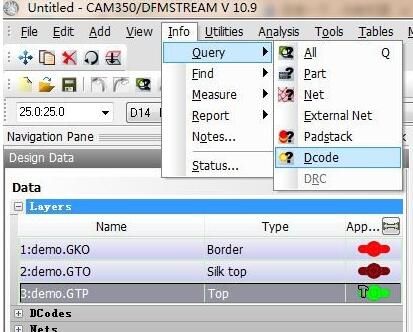   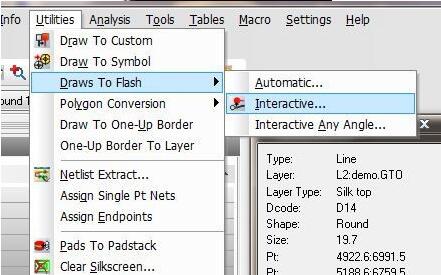 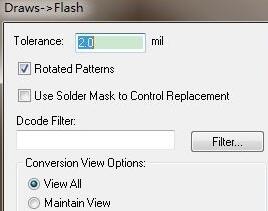 单击Utilies->Build Part,建立同种元件的封装方式,单击丝印字符,将整个焊盘框住,含丝印框,然后单击焊盘引脚,为焊盘引脚加上序列号。 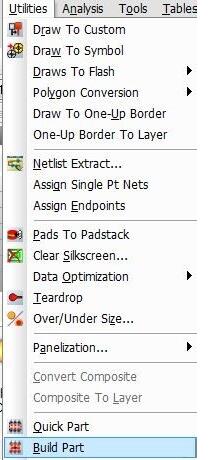 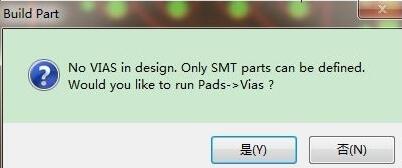 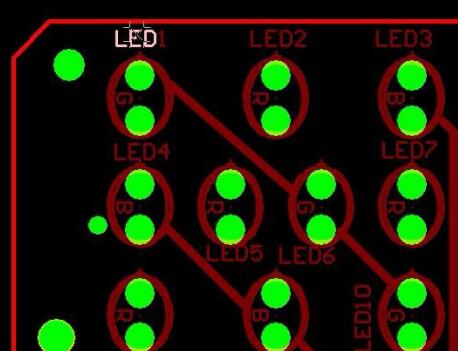  单击鼠标右键确认,然后在弹出的对话框上按"create",输入封装名称后,按OK确认。 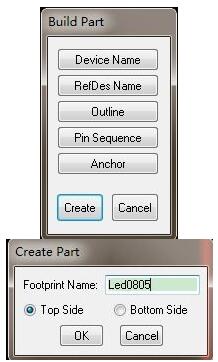 同样的方式,依次将其他元件的封装形式予命名做好. 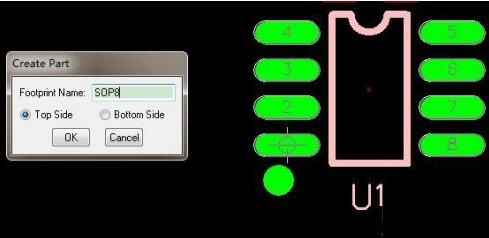 单击Utilities->Quick Part,然后在弹出的对话框上单击“是”,将前步骤做好的封装形式调出。 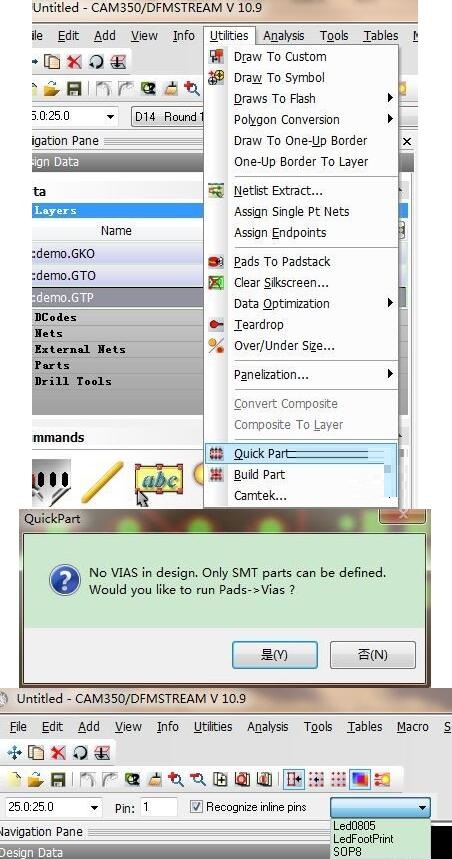 将Ref后面框中,写上这种封装初始编号,然后把这种封装方式往同类型元件放,编号自动增加,放置时自动捕捉。 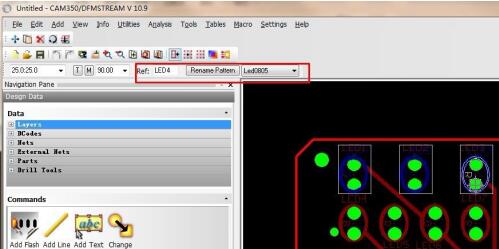 把文件设置为公制单位,精度两度小数。 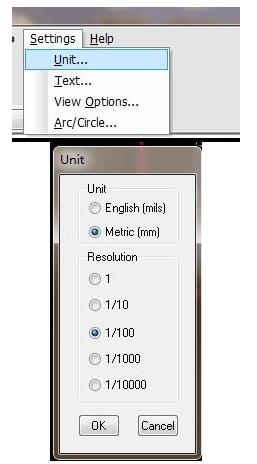 设置需要的坐标原点,所有的元件坐标都是相对于该原点。  选择“Info->Report->Centroid”,即可获取元件坐标,可导出或打印,或至Excel再次编辑。 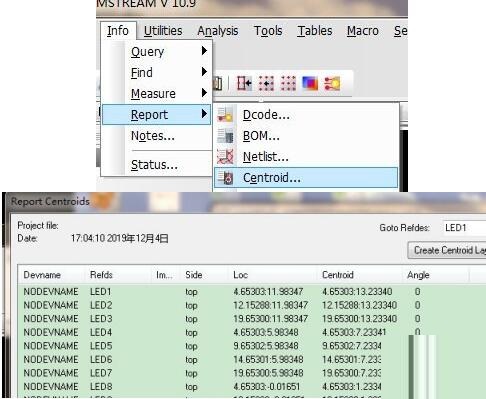 快来学习学习使用CAM350从Gerber中提取SMT元件贴片坐标的操作内容吧,一定会帮到大家的。 |
| 截图 | |
| 随便看 |
|
免责声明
本网站所展示的内容均来源于互联网,本站自身不存储、不制作、不上传任何内容,仅对网络上已公开的信息进行整理与展示。
本站不对所转载内容的真实性、完整性和合法性负责,所有内容仅供学习与参考使用。
若您认为本站展示的内容可能存在侵权或违规情形,请您提供相关权属证明与联系方式,我们将在收到有效通知后第一时间予以删除或屏蔽。
本网站对因使用或依赖本站信息所造成的任何直接或间接损失概不承担责任。联系邮箱:101bt@pm.me